Opravte ERR_CERT_COMMON_NAME_INVALID v prehliadači Chrome
Ak sa pri prehliadaní internetu v prehliadači Google Chrome(Google Chrome) náhle zobrazí chybové hlásenie „ ERR_CERT_COMMON_NAME_INVALID “, môžete si byť istí, že chyba je spôsobená problémom s protokolom SSL (Secure Sockets Layer)(SSL (Secure Sockets Layer) issue) . Keď sa pokúsite navštíviť webovú stránku, ktorá používa HTTPS , prehliadač overí svoju identitu pomocou certifikátu SSL . Teraz, keď sa certifikát nezhoduje s adresou URL(URL) webovej stránky, budete čeliť chybe „ Vaše pripojenie nie je súkromné “.(Your connection is not private)
Chyba ERR_CERT_COMMON_NAME_INVALID(ERR_CERT_COMMON_NAME_INVALID) alebo certifikát servera sa nezhoduje sa vyskytne, keď sa používateľ pokúsi o prístup k webovej adrese(URL) webovej lokality , avšak webová adresa(URL) webovej lokality v certifikáte SSL je iná. Používateľ sa napríklad pokúsi získať prístup na stránku www.google.com, ale certifikát SSL je určený pre doménu google.com, potom prehliadač Chrome zobrazí, že certifikát servera nezodpovedá adrese URL alebo chyba ERR_CERT_COMMON_NAME_INVALID.(Server’s certificate does not match the URL or ERR_CERT_COMMON_NAME_INVALID error.)

Existujú rôzne možné dôvody, ktoré môžu spôsobiť tento problém, ako napríklad nesprávny dátum a čas, súbor hostiteľov môže presmerovať webovú stránku, nesprávna konfigurácia DNS , problém s (DNS)ochranou(Antivurs) brány firewall, malvér alebo vírus, rozšírenia tretích strán atď. Ako opraviť ERR_CERT_COMMON_NAME_INVALID v prehliadači Chrome.(Fix ERR_CERT_COMMON_NAME_INVALID in Chrome.)
Opravte ERR_CERT_COMMON_NAME_INVALID(Fix ERR_CERT_COMMON_NAME_INVALID) v prehliadači Chrome(Chrome)
Uistite sa, že ste vytvorili bod obnovenia(create a restore point) pre prípad, že by sa niečo pokazilo.
Method 1: Flush DNS and reset TCP/IP
1. Kliknite pravým tlačidlom myši na tlačidlo Windows(Windows Button) a vyberte možnosť „ Príkazový riadok (správca). (Command Prompt(Admin).)“

2. Teraz zadajte nasledujúci príkaz a po každom stlačte kláves Enter :
ipconfig /release ipconfig /flushdns ipconfig /renew

3. Znova otvorte príkazový riadok správcu(Admin Command Prompt) a zadajte nasledujúci príkaz a po každom stlačte kláves Enter:
ipconfig /flushdns nbtstat –r netsh int ip reset netsh winsock reset

4. Reštartujte, aby ste použili zmeny. Zdá sa, že preplachovanie DNS opravuje ERR_CERT_COMMON_NAME_INVALID v prehliadači Chrome.(Fix ERR_CERT_COMMON_NAME_INVALID in Chrome.)
Metóda 2: Uistite sa, že dátum a čas sú správne(Method 2: Make sure the date and time is correct)
Niekedy môžu tento problém spôsobiť vaše systémové nastavenia dátumu a času. Preto musíte opraviť dátum a čas systému, pretože sa niekedy automaticky zmení.
1. Kliknite pravým tlačidlom myši na ikonu hodín(clock icon) umiestnenú v pravom dolnom rohu obrazovky a vyberte položku Adjust date/time.

2. Ak zistíte, že nastavenia dátumu a času nie sú správne nakonfigurované, musíte vypnúť prepínač( turn off the toggle) „ Nastaviť čas automaticky(Set Time Automatically) “ a potom kliknite na tlačidlo Zmeniť( Change) .

3. Vykonajte potrebné zmeny v časti Zmeniť dátum a čas a(Change date and time ) potom kliknite na Zmeniť.(Change.)

4. Pozrite sa, či to pomôže, ak nie, vypnite prepínač pre „ Nastaviť časové pásmo automaticky. (Set time zone automatically.)“

5. V rozbaľovacej ponuke Časové pásmo (Time zone)nastavte časové pásmo manuálne.(set your time zone manually.)

6. Reštartujte počítač, aby ste uložili zmeny.
Prípadne, ak chcete, môžete zmeniť dátum a čas počítača(change the date & time of your PC) pomocou ovládacieho panela.
Metóda 3: Vykonajte antivírusovú kontrolu(Method 3: Perform Antivirus Scan)
Mali by ste skontrolovať systém pomocou antivírusového(Anti-virus) softvéru a okamžite sa zbaviť akéhokoľvek nežiaduceho malvéru alebo vírusu(get rid of any unwanted malware or virus immediately) . Ak nemáte žiadny antivírusový(Antivirus) softvér tretej strany, nebojte sa, môžete použiť nástroj na skenovanie škodlivého softvéru zabudovaný v systéme Windows 10 s názvom (Windows 10)Windows Defender .
1. Otvorte Nastavenia brány Defender Firewall(Defender Firewall Settings) a kliknite na položku Otvoriť Centrum zabezpečenia programu Windows Defender.(Open Windows Defender Security Center.)
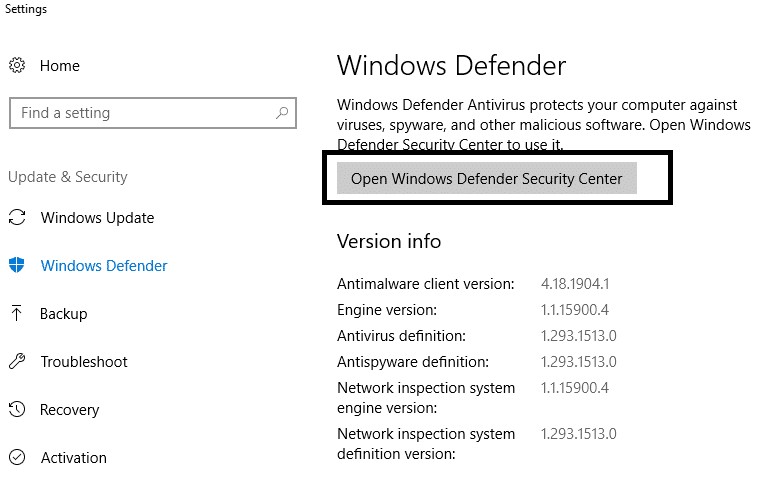
2. Kliknite na sekciu Vírusy a hrozby.(Virus and Threat Section.)

3. Vyberte sekciu Rozšírené(Advanced Section) a zvýraznite skenovanie programu Windows Defender offline .
4. Nakoniec kliknite na Skenovať teraz.( Scan now.)

5. Ak sa po dokončení kontroly nájde nejaký malvér alebo vírusy, program Windows Defender ich automaticky odstráni. '
6. Nakoniec reštartujte počítač a zistite, či dokážete vyriešiť problém v prehliadači Chrome. Ak nie, pokračujte.( resolve the issue in Chrome, if not then continue.)
Spustite CCleaner a Malwarebytes(Run CCleaner and Malwarebytes)
1. Stiahnite si a nainštalujte CCleaner & Malwarebytes.
2. Spustite Malwarebytes(Run Malwarebytes)(Run Malwarebytes) a nechajte ho skenovať váš systém, či neobsahuje škodlivé súbory.

3.Ak sa nájde škodlivý softvér, automaticky ho odstráni.
4. Teraz spustite CCleaner a v sekcii „Cleaner“ na karte Windows odporúčame skontrolovať nasledujúce položky, ktoré sa majú vyčistiť:

5. Keď sa ubezpečíte, že sú skontrolované správne body, jednoducho kliknite na Spustiť čistič(Run Cleaner,) a nechajte CCleaner bežať.
6. Ak chcete vyčistiť systém, vyberte kartu Registry a uistite sa, že sú začiarknuté nasledujúce položky:

7. Vyberte položku Scan for Issue (Vyhľadať problém) , povoľte CCleaneru(CCleaner) skenovať, potom kliknite na položku Fix Selected Issues (Opraviť vybrané problémy).(Fix Selected Issues.)
8.Keď sa CCleaner spýta „ Chcete zálohovať zmeny v registri? (Do you want backup changes to the registry?)” vyberte Áno.
9. Po dokončení zálohovania vyberte možnosť Opraviť všetky vybrané problémy(Fix All Selected Issues) .
10. Reštartujte počítač, aby ste uložili zmeny, čím by sa opravilo ERR_CERT_COMMON_NAME_INVALID v prehliadači Chrome(Fix ERR_CERT_COMMON_NAME_INVALID in Chrome) , ak nie, pokračujte ďalšou metódou.
Metóda 4: Použite verejný DNS Google(Method 4: Use Google Public DNS)
Niekedy môže chybu v prehliadači Chrome spôsobiť predvolený server (Chrome)DNS , ktorý používa naša sieť WiFi , alebo niekedy predvolený server DNS(DNS) nie je spoľahlivý. V takýchto prípadoch môžete servery DNS v systéme Windows 10 jednoducho zmeniť(change DNS servers on Windows 10) . Odporúča sa používať verejné DNS Google(Google Public DNS) , pretože sú spoľahlivé a dokážu vyriešiť všetky problémy súvisiace s DNS vo vašom počítači.

Metóda 5: Upravte súbor Hosts(Method 5: Edit Hosts file)
Súbor „hosts“ je obyčajný textový súbor, ktorý mapuje názvy hostiteľov(hostnames) na adresy IP(IP addresses) . Hostiteľský súbor pomáha pri adresovaní sieťových uzlov v počítačovej sieti. Ak je do súboru hosts pridaná webová lokalita, ktorú sa pokúšate navštíviť, no nemôžete ju navštíviť z dôvodu ERR_CERT_COMMON_NAME_INVALID v prehliadači Chrome( ERR_CERT_COMMON_NAME_INVALID in Chrome) , problém vyriešite odstránením konkrétnej webovej lokality a uložením súboru hosts. Úprava súboru hosts nie je jednoduchá, a preto vám odporúčame prejsť si túto príručku(go through this guide) .
1. Prejdite do nasledujúceho umiestnenia: C:\Windows\System32\drivers\etc

2.Otvorte súbor hostiteľov pomocou poznámkového bloku.
3. Odstráňte všetky položky(Remove any entry) , ktoré súvisia s webovou stránkou(website) , ku ktorej nemáte prístup.

4. Uložte súbor hosts a možno budete môcť navštíviť webovú lokalitu v prehliadači Chrome(Chrome) .
Metóda 6: Odstráňte nepotrebné rozšírenia prehliadača Chrome(Method 6: Remove unnecessary Chrome extensions)
Rozšírenia sú veľmi užitočnou funkciou prehliadača Chrome(Chrome) na rozšírenie jeho funkčnosti, ale mali by ste vedieť, že tieto rozšírenia zaberajú systémové prostriedky, kým bežia na pozadí. Ak máte príliš veľa nepotrebných alebo nechcených rozšírení, zablokuje to váš prehliadač a spôsobí problémy, ako napríklad ERR_CERT_COMMON_NAME_INVALID v prehliadači Chrome(Chrome) .
1. Kliknite pravým tlačidlom myši na ikonu rozšírenia(Right-click on the icon of the extension) , ktoré chcete odstrániť.(remove.)

2. V zobrazenej ponuke kliknite na možnosť „ Odstrániť z prehliadača Chrome(Remove from Chrome) “.

Po vykonaní vyššie uvedených krokov bude vybraté rozšírenie z prehliadača Chrome(Chrome) odstránené .
Ak ikona rozšírenia, ktoré chcete odstrániť, nie je k dispozícii na paneli s adresou prehliadača Chrome(Chrome) , musíte rozšírenie vyhľadať v zozname nainštalovaných rozšírení:
1. Kliknite na ikonu troch bodiek(three dots icon) v pravom hornom rohu prehliadača Chrome(Chrome) .

2. V ponuke, ktorá sa otvorí, kliknite na možnosť Ďalšie nástroje .( More Tools)

3. V časti Ďalšie nástroje kliknite na Rozšírenia.(Extensions.)

4. Teraz sa otvorí stránka, ktorá zobrazí všetky vaše aktuálne nainštalované rozšírenia.( show all your currently installed extensions.)

5. Teraz zakážte všetky nežiaduce rozšírenia vypnutím prepínača ( turning off the toggle ) priradeného každému rozšíreniu.

6. Ďalej odstráňte rozšírenia, ktoré sa nepoužívajú, kliknutím na tlačidlo Odstrániť.(Remove button.)
9. Vykonajte rovnaký krok pre všetky rozšírenia, ktoré chcete odstrániť alebo zakázať.
Pozrite sa, či sa problém nevyrieši zakázaním konkrétneho rozšírenia. Toto rozšírenie je vinníkom a malo by byť odstránené zo zoznamu rozšírení v prehliadači Chrome(Chrome) . Mali by ste sa pokúsiť zakázať všetky panely s nástrojmi alebo nástroje na blokovanie reklám, ktoré máte, pretože v mnohých prípadoch sú hlavným vinníkom, ktorý spôsobuje ERR_CERT_COMMON_NAME_INVALID v prehliadači Chrome.(ERR_CERT_COMMON_NAME_INVALID in Chrome.)
Metóda 7: Vypnutie kontroly SSL alebo HTTPS v antivírusovom softvéri(Method 7: Turning off SSL or HTTPS scanning in Antivirus software)
Niekedy má antivírus funkciu nazývanú ochrana alebo skenovanie HTTPS , ktorá (HTTPS)prehliadaču Google Chrome(Google Chrome) neumožňuje poskytnúť predvolené zabezpečenie, čo zase spôsobuje túto chybu.

Ak chcete problém vyriešiť, skúste vypnúť antivírusový softvér( turning off your antivirus software) . Ak webová stránka funguje aj po vypnutí softvéru, vypnite tento softvér, keď používate zabezpečené stránky. Po dokončení nezabudnite(Remember) antivírusový program znova zapnúť. Ak chcete trvalú opravu, skúste vypnúť skenovanie HTTPS.( disable HTTPS scanning.)
1. V antivírusovom softvéri Bit(Bit defender) defense otvorte nastavenia.
2. Teraz kliknite na Ochrana osobných údajov(Privacy Control) a potom prejdite na kartu Anti-phishing .
3. Na karte Anti-phishing vypnite kontrolu SSL.(turn OFF the Scan SSL.)

4. Reštartujte počítač a môže vám to pomôcť úspešne opraviť ERR_CERT_COMMON_NAME_INVALID v prehliadači Chrome.( Fix ERR_CERT_COMMON_NAME_INVALID in Chrome.)
Metóda 8: Dočasne vypnite bránu firewall a (Method 8: Temporary Disable Firewall & )antivírus(Antivirus)
Antivírus(Antivirus) alebo brána firewall(Firewall) nainštalovaná treťou stranou môže niekedy spôsobiť ERR_CERT_COMMON_NAME_INVALID . Aby ste sa uistili, že problém nespôsobuje, musíte dočasne vypnúť nainštalovaný antivírus(Antivirus) a vypnúť bránu firewall(Turn off your firewall) . Teraz skontrolujte, či je problém vyriešený alebo nie. Mnoho používateľov uviedlo, že zakázaním brány firewall(Firewall) na ich systéme sa tento problém vyriešil, ak nie, skúste tiež vypnúť antivírusový(Antivirus) program vo vašom systéme.
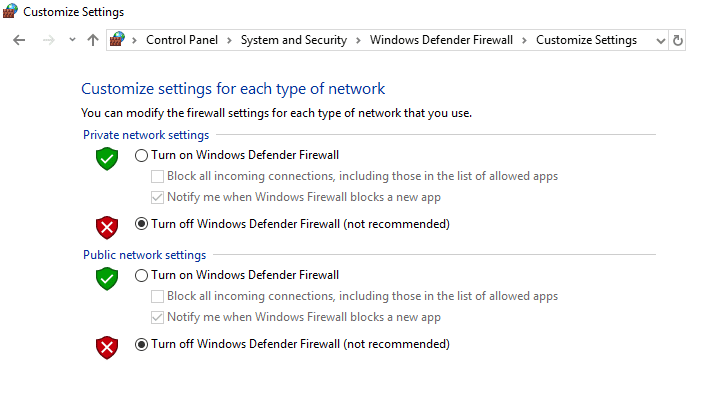
1. Pravým tlačidlom myši kliknite na ikonu Antivírusový program( Antivirus Program icon) na paneli úloh a vyberte možnosť Vypnúť.(Disable.)

2. Ďalej vyberte časový rámec, počas ktorého zostane antivírus vypnutý.( Antivirus will remain disabled.)

Poznámka: Zvoľte si najmenší možný čas, napríklad 15 minút alebo 30 minút.
3. Po dokončení znova skontrolujte, či sa chyba vyriešila alebo nie.
Metóda 9: Ignorujte chybu a prejdite na webovú stránku(Method 9: Ignoring the error and proceed to the website)
Poslednou možnosťou je prejsť na webovú stránku, ale urobte to iba vtedy, ak ste si istí, že webová stránka, ktorú sa pokúšate navštíviť, je zabezpečená.
1. V prehliadači Chrome(Chrome) prejdite na webovú stránku, ktorá zobrazuje chybu.
2. Ak chcete pokračovať, najskôr kliknite na odkaz „ Rozšírené “.(Advanced)
3. Potom vyberte „ Pokračovať na www.google.com (nebezpečné)(Proceed to www.google.com (unsafe)) “.

4. Týmto spôsobom budete môcť navštíviť webovú stránku, ale tento spôsob sa neodporúča( way is not recommended) , pretože toto pripojenie nebude bezpečné.
Odporúčané:(Recommended:)
- Opravte zamrznutie alebo reštart systému Windows v dôsledku problémov s hardvérom(Fix Windows freezing or rebooting due to Hardware problems)
- Opraviť Váš počítač sa automaticky reštartuje do jednej minúty(Fix Your PC will automatically restart in one minute loop)
- 7 najlepších aplikácií na šetrenie batérie pre Android s hodnoteniami(7 Best Battery Saver Apps for Android with Ratings)
- Čo je súbor XLSX a ako otvoriť súbor XLSX?(What is an XLSX file & How to open XLSX File?)
Dúfam, že vyššie uvedené kroky vám pomohli opraviť ERR_CERT_COMMON_NAME_INVALID v prehliadači Chrome(Fix ERR_CERT_COMMON_NAME_INVALID in Chrome) , ale ak máte stále nejaké otázky týkajúce sa tejto príručky, neváhajte sa ich opýtať v sekcii komentárov.
Related posts
Opravte, ako prehliadač Google Chrome neukladá heslá
Oprava problému s nefunkčnosťou služby YouTube v prehliadači Chrome [VYRIEŠENÉ]
Opravte problém s blokovaním sťahovania prehliadača Chrome
Opravte ERR_INTERNET_DISCONNECTED v prehliadači Chrome
Oprava prehliadača Chrome sa nepripája k internetu (iné prehliadače však môžu)
Opravte chybu 6 prehliadača Google Chrome (net::ERR_FILE_NOT_FOUND)
Oprava prehliadača Google Chrome sa neaktualizuje
Ako opraviť chybu Google Chrome 403
10 spôsobov, ako opraviť pomalé načítavanie stránok v prehliadači Google Chrome
Opravte chybu prehliadača Chrome ERR_CONNECTION_TIMED_OUT
Opravte miznutie kurzora myši v prehliadači Google Chrome
Opravte nefunkčný web telegramu
Opravte únik pamäte Chrome a znížte vysoké využitie pamäte RAM
Opravte chybu ERR_EMPTY_RESPONSE Google Chrome
6 spôsobov, ako opraviť kód chyby Netflix M7121-1331-P7
Oprava, že Chrome neustále automaticky otvára nové karty
Oprava Twitch nefunguje v prehliadači Chrome
Opravte chybu err_spdy_protocol_error v prehliadači Chrome
Oprava videí YouTube, ktoré sa neprehrávajú
Ako opraviť, že sa súbory PDF neotvárajú v prehliadači Chrome
